WordPressブログの始め方を画像付きで詳しく解説【簡単開設】

- ワードプレス開設にかかる時間:最短10分
- ワードプレス利用料金:月々1,100円
- クイックスタートはどんなメリットがある?
- エックスサーバープランの選び方は?
- クイックスタートの導入方法は?
このような悩みを持っている方に向けた記事です!
ブログを始めるならキャンペーン割引がお得なエックスサーバーがオススメです。
エックスサーバーを契約している僕が、クイックスタートは「なぜ・何が」良いのか説明します!
僕はブログを始めた時からエックスサーバーを利用していますが、クイックスタートのメリットを知って愕然としています…!今から始める人がとても羨ましいです。
具体的にクイックスタートでWordpress解説するのにどんなメリットがあるかというと、
画像でそれぞれの詳細を解説するので、気になる方は読み進めて見てください!
また実際にクイックスタートを行おうとしても、何からすればいいか分からないと思います。
スタート地点でブログをあきらめるのはもったいないので、記事後半で画像付きでWordpressクイックスタートを設定する方法を紹介します。
ブログを始めるならエックスサーバー株式会社のWordpressクイックスタートがオススメです。
初心者では1時間以上かかるブログの立ち上げをたった10分程度で行えるようになっています。
さらには、国内シェアNo1の安心感もあり、初心者にオススメできるレンタルサーバーになっています。
ワードプレスを始めるために必要なステップ
ワードプレスブログを始める手順

この手順でワードプレスを始めることが出来ます。
複雑に見えるかもしれませんが、実際には非常に簡単で、スムーズに進めば10〜20分で完了するので心配しないでください。また、WordPressでブログを運営するための月額コストは約1,000円です。
 よっちん
よっちんやってみるとサクサク進むこと出来るよ!画像付きで詳しく説明しますね
ブログの始め方①:レンタルサーバーを契約しよう


ブログを保管する場所(サーバー)を契約します。
レンタルサーバー会社は色々あるのですが、『エックスサーバー』がコスパ、性能もよくおすすめです。
エックスサーバーがオススメな理由
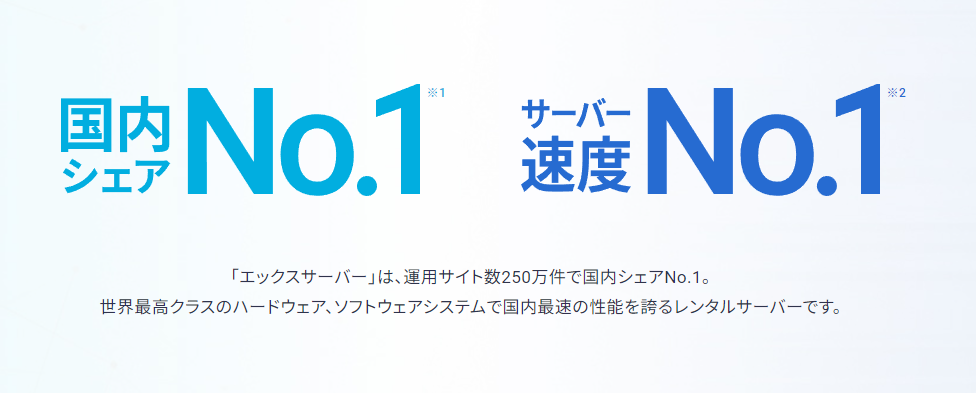
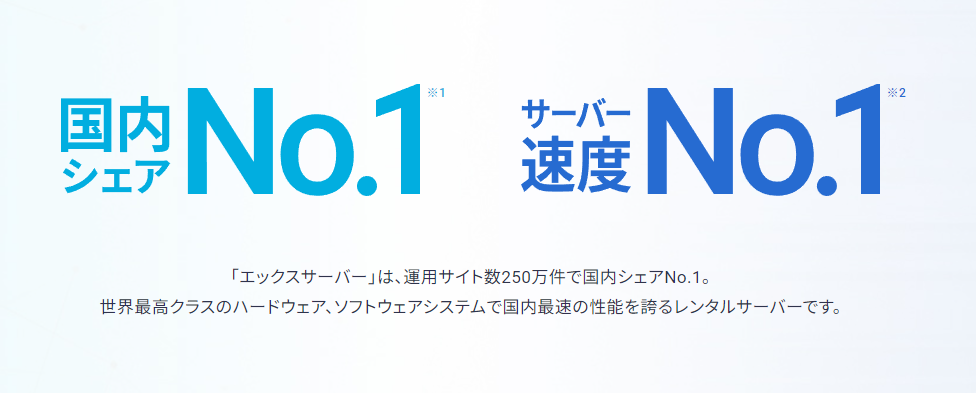
エックスサーバーは国内シェアNo.1のレンタルサーバー会社です。国内運用サイトは約250万件と大多数のユーザーがエックスサーバーからブログを立ち上げています。
- 国内シェアNo.1
- サーバーの速度がめちゃ速い
- 国内最安水準の料金プラン
- サポートが充実
- メールセキュリティが高い(DKIM、Cloudmark等)
- 初期費用0円
近年、価格高騰で各サーバー会社が「維持調整費」で値上げをしている中、エックスサーバーは一切維持調整費を行わないと宣言しています!



エックスサーバーを契約するとメールアドレスも作ることが出来るんだけど、メールセキュリティが高いソフトウェアを使用しているのも特徴の一つだね!
1/29までお得!シンプル料金宣言キャンペーン35%キャッシュバック!移転代行0円


エックスサーバーでは現在、シンプル料金宣言キャンペーンが実施されています。
他社サーバーで維持調整費で悩んでいる人や今からブログを始める人に大変おとくな料金プランに!
| スタンダード | プレミアム | ビジネス | |
|---|---|---|---|
| 初期費用 | 0円 | ||
| 契約期間 | \ 利用料金30%OFF / 月額料金キャンペーン中 ! | ||
| 3ヶ月 | 1,320円 | 2,640円 | 5,280円 |
| 6ヶ月 | 1,210円 | 2,420円 | 4,840円 |
| 12ヶ月 | 880円 | 1,760円 | 3,520円 |
| 24ヶ月 | 783円 | 1,567円 | 3,135円 |
| 36ヶ月 | 693円 | 1,386円 | 2,772円 |
ただでさえ安い料金プランなのに、キャッシュバックでお金返ってくるってマジでコスパ高すぎだと思います。



キャンペーン期間中にブログ始めるとかなりお得なので、ぜひお得にブログを開設しましょう!
エックスサーバーを申し込む(Wordpressクイックスタート)


では、実際にWordpressクイックスタートを始めてみましょう。
まずは下記のリンクから公式サイトへアクセスを行います
公式サイトはコチラ
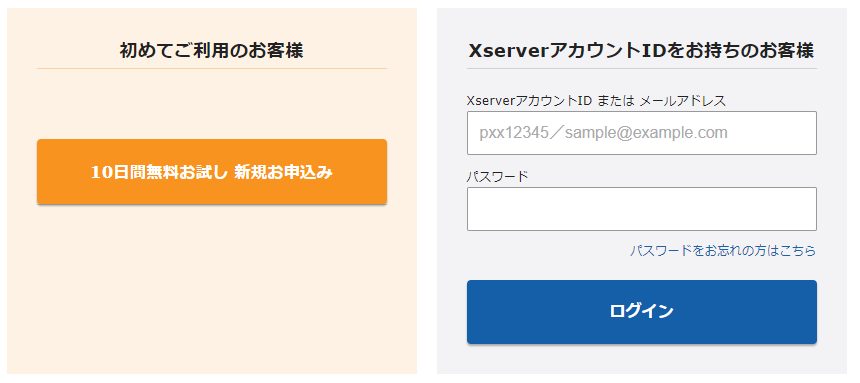
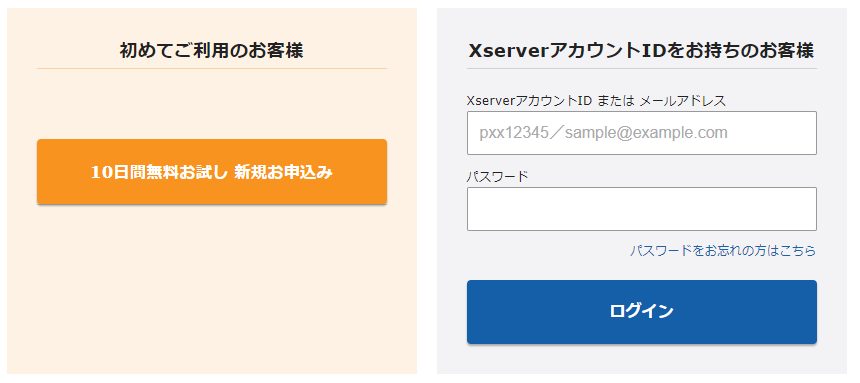
初めて利用のお客様とXserverアカウントIDを持っている方のどちらかを選択する画面が出てきます。
上記の画面が表示されます。
初めてエックスサーバーを契約する方
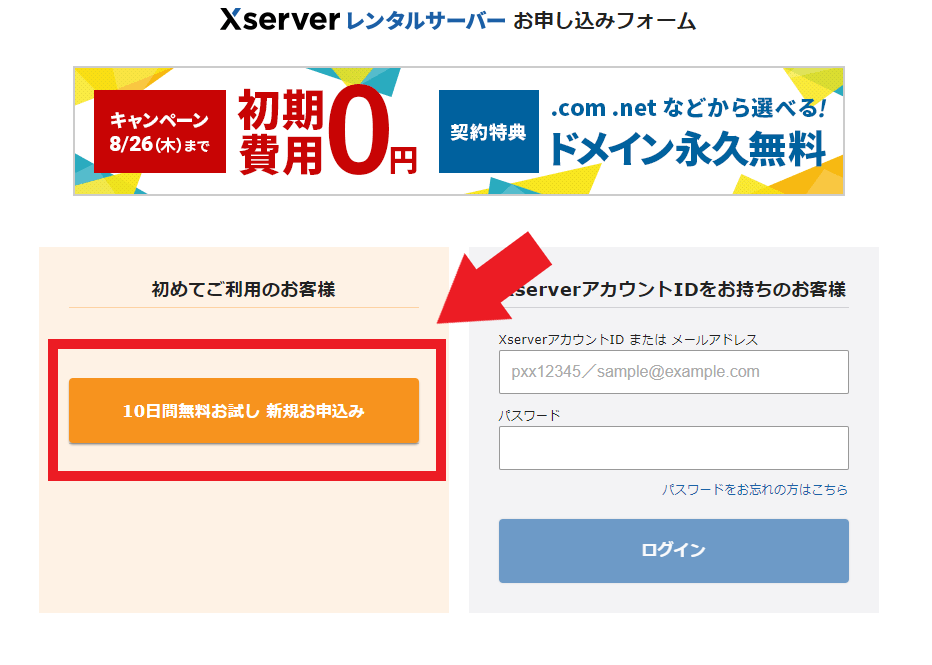
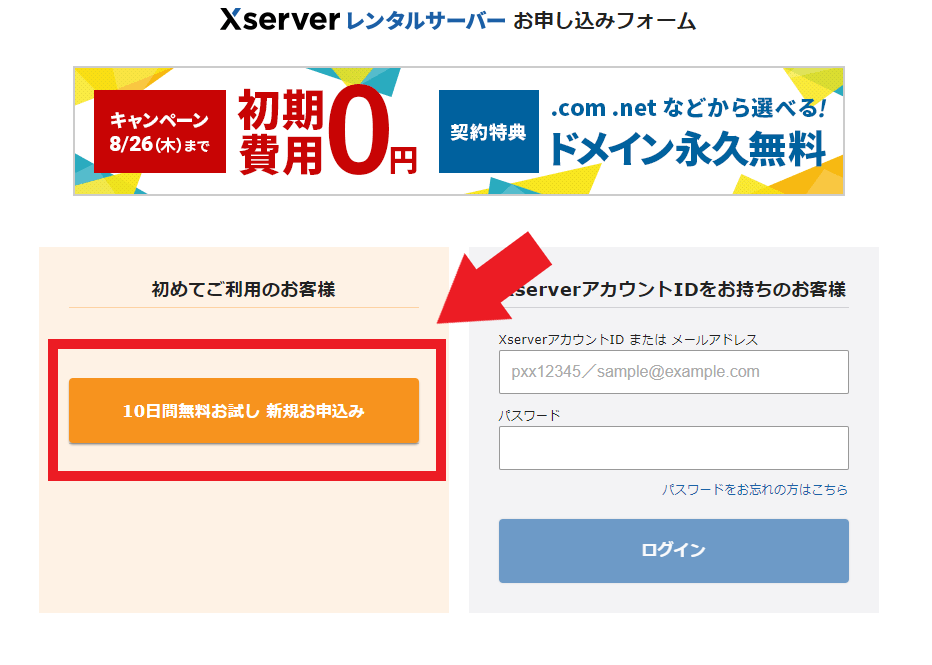
エックスサーバーを初めて利用する方は左側の「10日間無料お試し 新規お申込み」を選択しましょう。
こちらからエックスサーバーのアカウント登録とエックスサーバーの契約を行います。
Xserverアカウントを所持している方
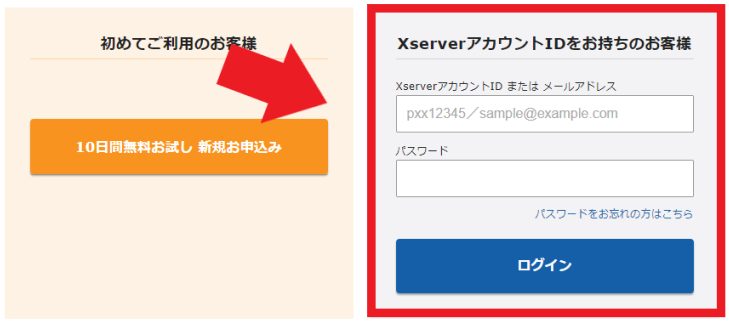
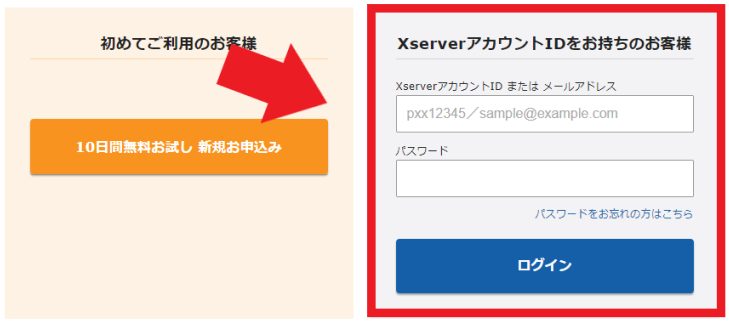
すでにXserverアカウントIDをお持ちの方は右側にアカウントIDとパスワードを入力しましょう。
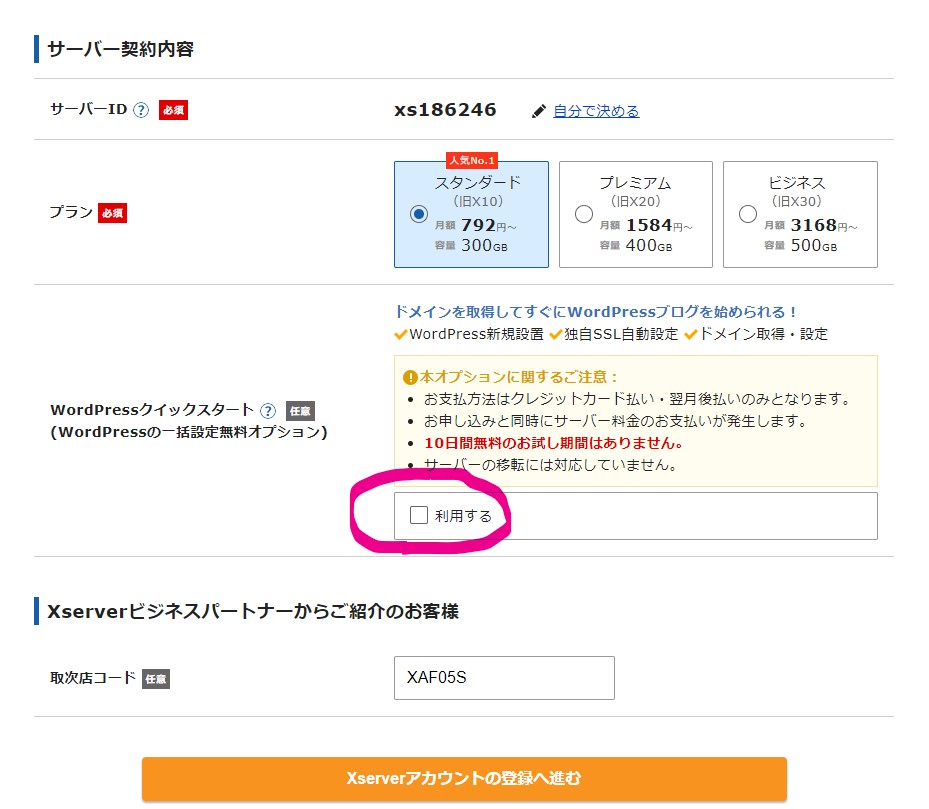
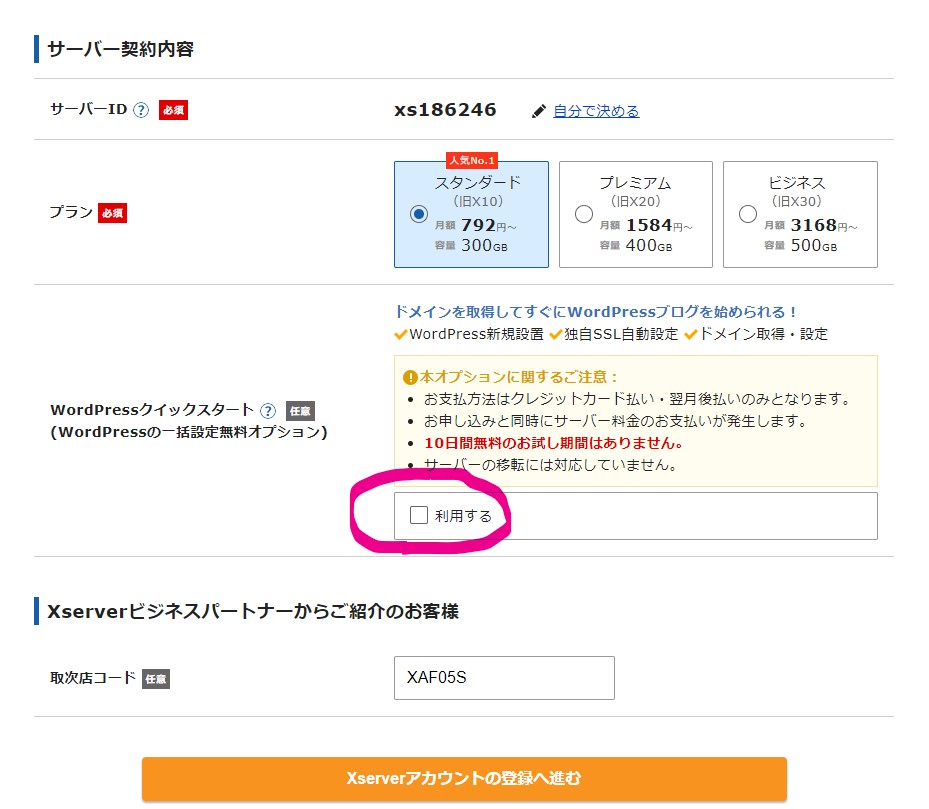
次の画面ではサーバー契約内容を入力します。
| サーバーID | レンタルサーバーIDです。初期値でもOKです |
| プラン | 容量に応じてプランを選択します。 最初はスタンダードプランでも問題ありません。 ※上位プランから下位プランへの切替は不可能の為注意 |
| WordPressクイックスタート | チェックを入れましょう。 |
| 取次店コード | 初期値『XAF05S』でOKです。 当ブログのコードになります。 |
ここからレンタルサーバーの契約→ドメインと進んでいきます。
サーバーIDについて
サーバーIDは契約時のIDなので、初期値でもOKですが分かりやすいIDに変更しても問題ありません。
このサーバーIDがホームページに影響することはありませんので安心してOKです!
サーバーIDは、ブログのHPアドレスとは直接影響がない部分の為初期値のまま運用されているユーザーがほとんどです。
こだわりが無ければ初期値にしておきましょう
WordPressクイックスタートについて
チェックを入れてクイックスタートオプションを選択しましょう。
WordPressクイックスタートの利用料金は無料です。
チェックを入れると下記の注意書きが表示されます。
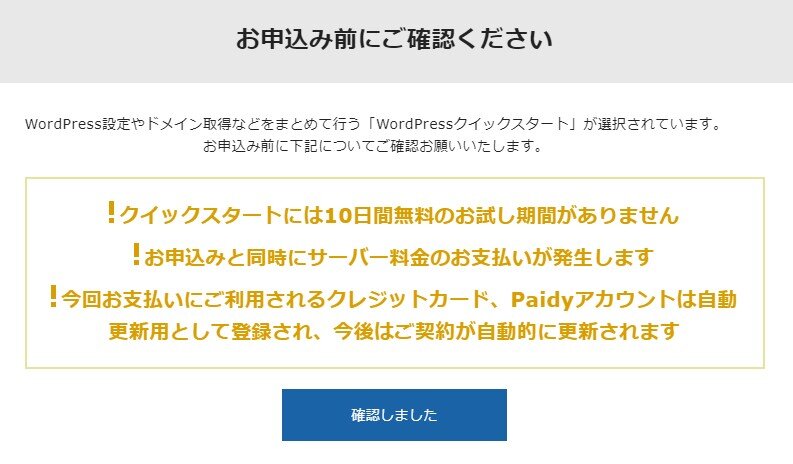
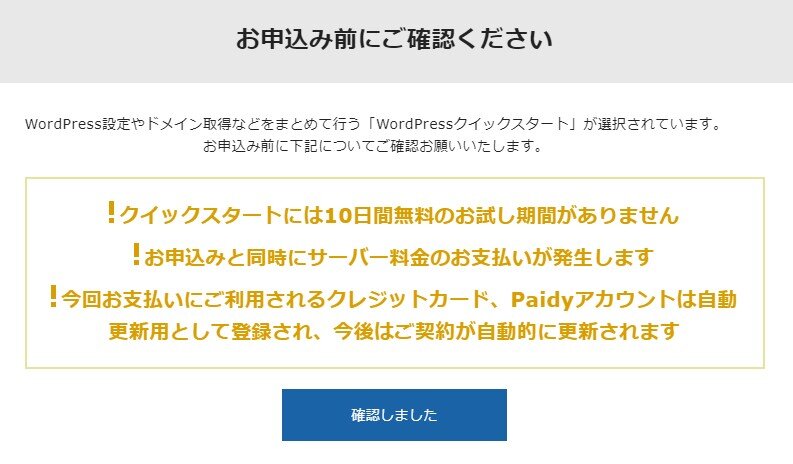
取次店コードについて
当サイトはエックスサーバービジネスパートナーサイトになっているため、取次店コードが表示されるようになっています。
初期値のままで問題ございません。
エックスサーバービジネスプランでは、当サイトから申し込みいただくと、1か月間利用料金無料で延長することが出来るようになります。
サーバーの契約期間について


| スタンダード | プレミアム | ビジネス | |
|---|---|---|---|
| 初期費用 | 0円 | ||
| 契約期間 | \ 利用料金30%OFF / 月額料金キャンペーン中 ! | ||
| 3ヶ月 | 1,320円 | 2,640円 | 5,280円 |
| 6ヶ月 | 1,210円 | 2,420円 | 4,840円 |
| 12ヶ月 | 880円 | 1,760円 | 3,520円 |
| 24ヶ月 | 783円 | 1,567円 | 3,135円 |
| 36ヶ月 | 693円 | 1,386円 | 2,772円 |
サーバーの契約期間について選択します。
ここで選択した期間が支払い・自動更新時の利用料金となります。
エックスサーバーでは長期契約を行えば行うほど、毎月の月額料金が安くなるサービスプランとなっています。
エックスサーバーでブログを長期間利用する計画であれば、契約期間を長く設定するようにしましょう。
エックスサーバーでは、定期的にキャンペーンを実施中です。
中には利用料金が〇〇%OFFというキャンペーンがあるのですが、その際に36か月間の契約を行えば3年間ずっと20%OFFというお得なお買い物をすることが可能です。



キャンペーンは2~3か月の周期で行っているので、始めようと思っているときにキャンペーン中なら、急いで契約した方がお得になる可能性が高いです!
ドメイン契約内容について


続いてドメイン名を設定します。
ドメインとは、自分のホームページのURLになる部分で、一度設定すると変更が出来ない部分になります。
ここでは自分のブログにしたいURLを設定することが出来ます。
左枠に自分のホームページとなる文字を入力しましょう。
ここでは ●●●●●●.com 部分について登録を行います。
ドメインは英数字や日本語でも入力可能となっています。
基本、ドメイン契約は早い者勝ちです。
自分が利用したいドメインを先に利用されていたら使うことが出来ませんので諦めましょう
取得ドメイン名がホームページのURLやメールアドレスのドメイン名となります。
今後、変更する事が不可能な欄ですので、十分検討してドメイン名を選びましょう
「.com」や「.jp」など有名なドメインを利用するようにしましょう。
怪しいドメインだと



.comとか.co.jpはよく見るけどこのドメインあまり見ないなぁ・・・安心なサイトなんだろうか?
など不安を与えてしまうサイトになりやすいので有名なドメインを利用するようにしましょう。
新しいサイトを作りたい場合にもドメインを新しく契約をするようにしましょう。
サーバーご利用中は独自ドメインがずっと0円!
今ならサーバーご契約でドメインが0円!サーバーご利用中は更新も0円!
対象ドメイン: .com / .net / .org / .info / .biz / .xyz / .link / .click / .blog / .online / .site なら0円で取得可能!更新料金もずっと0円!
WordPress情報について
WordPress(ホームページ)を作成する際に必要なユーザー情報などを記載します。
| ブログ名 | ブログ名を作成します ※後でも変更可能 |
| ユーザー名 | WordPressにログインする際のユーザーIDです ※後でも変更可能 |
| パスワード | WordPressにログインする際のパスワードです ※後でも変更可能 |
| メールアドレス | WordPressに関するメールアドレスの受信先です。 |
ブログ名は後で簡単に変更することが出来るので、ひとまず現在考えているブログ名を記入すればOKです。
テーマについて
WordPressには「テーマ」というブログデザインを構成するテンプレートとなるファイルを必ず使うことになります。
現在エックスサーバー株式会社では、以下の4点から選ぶことが可能となっています。
- WordPressデフォルトテーマ
- XWRITE(有料)※1年間無料で利用できるキャンペーン中
- SWELL(通常より700円ほど安い!)
- Cocoon(無料)
- Lightning(無料)
XWRITE・SWELL有料テーマとなっています。
有料テーマでは、無料テーマよりもオシャレなサイトを構築出来たり、SEO対策などのサポートがしっかりしているため、安心して使うことが出来ます。
参考に、XWRITEのデモサイトURLを置いておりますので、よろしければこちらも見てみてください。
わたくしごとなのですが、初心者の頃はブログのデザインにこだわりすぎて、サイトデザインばっかり触っていて記事を全然書くことが出来ませんでした。
初心者だからこそ、有料テーマで記事を書く時間に専念するという考え方も一つの選択肢としてお考え下さい。
エックスサーバーアカウント情報を入力します。


エックスサーバーアカウントを登録するために必要な情報を入力します。
契約者名や住所など、基本的な情報と支払い方法を入力しましょう。
アカウント情報を入力し、確認が出来れば作成完了となります。



ここまでの作業でおおよそ10分程度といったところになります。
WordPressクイックスタートとは
ワードプレスクイックスタートはレンタルサーバー各社が2020年頃に開始した新しいサービスです。
クイックスタートや簡単インストールと各社では呼ばれたりしていますが、中身は同じサービス。
クイックスタートを使うことで、Wordpressのインストールに必要な手続きや設定をレンタルサーバー会社が自動的に行うことで、簡単にブログを開始できるようにしたサービスとなっています。
| サービス名 | 開始日 |
|---|---|
| エックスサーバー | 2020年4月開始 |
| mixhost | 2020年2月10日開始 |
| ConoHa WING | 2020年6月2日開始 |



各社一斉にサービスを始めてますね…!
それほど、ワードプレスクイックスタートの発表は衝撃的で、クイックスタートを利用できるレンタルサーバーにブログ初心者が一気に押し寄せる形になりました。
後を追うように、各レンタルサーバー会社が一斉にWordpressクイックスタートを提供するように…!
これがWordPressクイックスタート戦争の始まりです笑
WordPressクイックスタートのメリット
先ほど、ユーザー側に嬉しいメリットが生まれたと説明しましたがそれが何かをここでは話しましょう。
2020年以降にブログを始める方は本当に羨ましい内容になっています
ドメイン代が無料になった!


レンタルサーバーを契約する際にWordPressクイックスタートで申し込むことで、ドメイン代が永久無料で取得することが出来るようになりました。
今まではドメイン会社で.com .netなどのドメインを買ってからレンタルサーバーを契約していましたが、Wordpressクイックスタートを使うことでドメイン会社からドメインを買わなくてもレンタルサーバー会社がドメイン取得してくれるようになりました。
そこで、各社価格競争となりその際にドメイン代が無料になるサービスが提供されるようになったんです。



一年間で1,000円程度ですが、それが何年も続くと数万円に💦
それが無料になるなんて羨ましすぎる…!
複雑な設定をスキップ出来るから初心者でも簡単に設定できる
クイックスタートを使うことで今まで数時間は掛かっていたWordpressの立ち上げが数十分で出来るようになり、複雑な作業もありませんので初心者でも簡単にブログを始めることが出来ます。
私の体験談なんですが、初心者の頃は誰も教えてくれる人いないので判らないまま適当にやってました💦
結果、一週間ほどブログの設定に時間が掛かってしまい、やる気ゲージがその時はすでに下がっていました😢
時間が掛かりすぎるのは大きなデメリットですよね
クイックスタートを使うことで、始めたいときにすぐブログを始めることが出来るので、熱意が冷めづらいのが地味に嬉しいポイントになるのではないでしょうか。
WordPressクイックスタートのデメリット
WordPressクイックスタート時にデメリットはあるのでしょうか?今回実際のところ調査してみました。
するとデメリットが2点発見されました。
- お試し期間が使えない
- 支払い方法がクレジットかPaidyのみ



あまり大きなデメリットではないですが、詳細については次に解説していきますね
クイックスタートを使うと無料お試し期間が使えなくなる
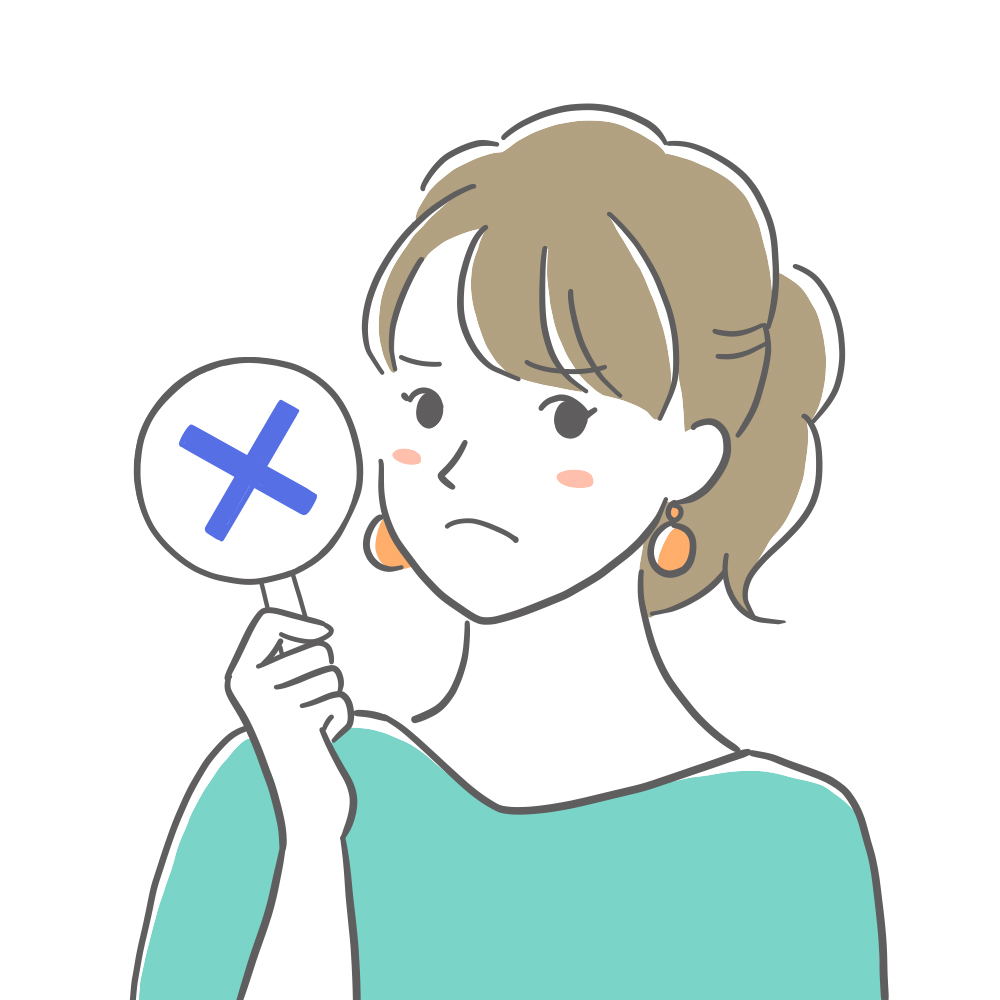
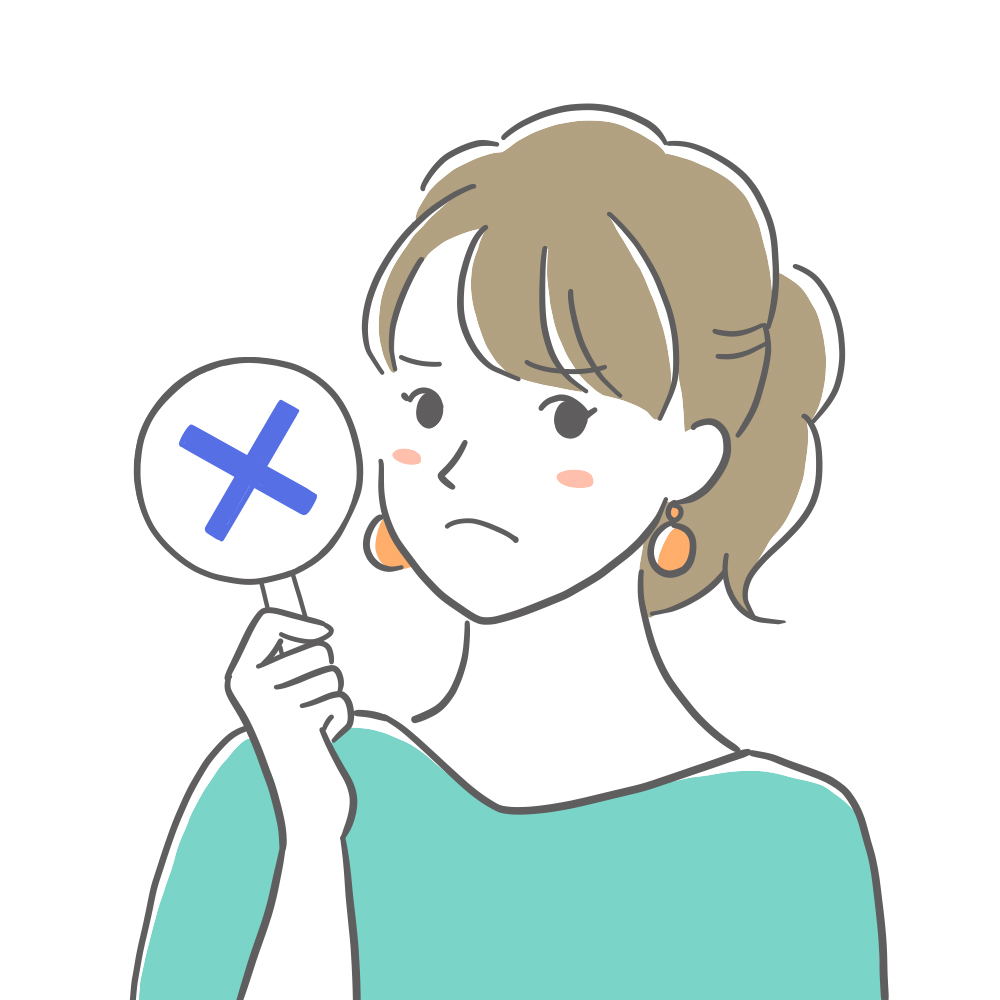
エックスサーバーのクイックスタートを使用すると、無料お試し期間を利用することが出来ません。
この点は一番気になるデメリットになるのではないでしょうか?
しかし、エックスサーバーの公式サイトを調べているとデメリットではないことが分かりました。
実際の課金のご利用料金はお申込日の翌月1日から計算いたします
(例)7/15ご利用開始 → 8/1が料金の起算日となります
エックスサーバー公式サイト引用
ぶっちゃけ無料お試し期間中はドメイン作成やWordPressを作ることが出来なくて、どのみち契約をする必要があるのでクイックスタートのほうが早くブログを始められます。
支払方法がPaidyとクレジットカードのみ


WordPressクイックスタート時に支払い出来るのは
- クレジットカード
- paidy
この2点のみです。 即決決済が出来る支払方法しか対応することが出来ないので、どうしても銀行振込しかできない場合にはクイックスタートを利用することが出来ないので、その点については注意が必要です。
エックスサーバープランの選び方


プランについて
エックスサーバーの料金プランはスタンダード、プレミアム、ビジネスの3プランがあります。
プランによって料金体系が異なるのですが、大きな違いがあるのはサーバー容量です。
エックスサーバーはプラン変更が可能となっています。
下位プラン⇒上位プランへの変更は出来るのですが、逆に上位プランから下位プランへのプラン変更をすることが出来ないので気を付けましょう



まずは下位プランで様子見つつ、必要に応じて上位プランへ切り替えることをオススメします。
【お得情報】キャンペーン期間中に契約を行いましょう
WordPressクイックスタートで今からブログを始めよう


WordPressクイックスタートを利用すると簡単にレンタルサーバーの契約からWordPressの開通までを行う事が出来ます。
ブログを始めるための難しい設定が不要になるので今から始めようと考えている方にもスムーズに導入できるのではないでしょうか
今からブログを始める方は、レンタルサーバーからドメインを合わせて申し込むことで、めちゃくちゃお得に契約することが出来るので本当に羨ましいです。
ぜひブログにチャレンジして新しい趣味を見つけてみましょう。